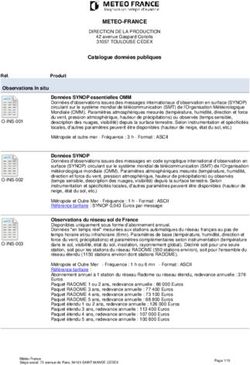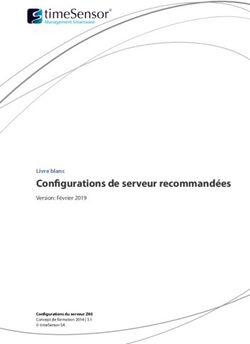Maplnfo - pitney bowes 0 - MapInfo Pro
←
→
Transcription du contenu de la page
Si votre navigateur ne rend pas la page correctement, lisez s'il vous plaît le contenu de la page ci-dessous
Avis
Les informations contenues dans ce document pourront faire l'objet de modifications sans préavis et ne
sauraient en aucune manière engager Acxiom. Aucune partie du présent document ne peut être reproduite
ni transmise par aucun moyen que ce soit, électronique ou mécanique, y compris par photocopie, sans
l'autorisation expresse écrite de Pitney Bowes Software Inc., 29 quai Aulagnier, 92601 Asnières sur
Seine Cedex.
© 2015 Pitney Bowes Software Inc. Tous droits réservés. Pitney Bowes Software Inc. est une filiale en
propriété exclusive de Pitney Bowes Inc. Pitney Bowes, le logo d'entreprise, MapInfo, Group 1 Software
et MapInfo Pro sont des marques commerciales de Pitney Bowes Software Inc. Toutes les autres marques
et marques commerciales appartiennent à leurs détenteurs respectifs.
Les coordonnées de tous les bureaux de Pitney Bowes Software Inc. sont disponibles à l'adresse
suivante : http://www.pb.com/contact-us
© 2015 Adobe Systems Incorporated. Tous droits réservés. Adobe, le logo Adobe, Acrobat et le logo
Adobe PDF sont soit des marques déposées, soit des marques commerciales
d'Adobe Systems Incorporated aux États-Unis et/ou dans d'autres pays.
© 2015 Contributeurs OpenStreetMap, CC-BY-SA; voir OpenStreetMap http://www.openstreetmap.org
(licence disponible sur www.opendatacommons.org/licenses/odbl) et CC-BY-SA
http://creativecommons.org/licenses/by-sa/2.0
libtiff © 1988-1997 Sam Leffler, © 2015 Silicon Graphics Inc. Tous droits réservés.
libgeotiff © 2015 Niles D. Ritter.
Amigo, Portions © 1999 Three D Graphics, Inc. Tous droits réservés.
Halo Image Library © 1993 Media Cybernetics Inc. Tous droits réservés.
Portions de LEAD Technologies, Inc. © 1991-2015. Tous droits réservés.
Portions © 1993-2015 Ken Martin, Will Schroeder, Bill Lorensen. Tous droits réservés.
ECW par ERDAS © 1993-2015 Intergraph Corporation, appartenant à Hexagon Group et/ou à ses
fournisseurs. Tous droits réservés.
Portions © 2015 Intergraph Corporation, appartenant à Hexagon Group. Tous droits réservés.
MrSID, MrSID Decompressor et le logo MrSID sont des marques déposées de LizardTech, une société
Celartem. utilisées sous licence. Des parties de ce programme sont sous copyright © 1995-1998
LizardTech, une société Celartem, et/ou de l'Université de Californie ou sont protégées par brevets
américains n° 5,710,835 et sont utilisées sous licence. Tous droits réservés. MrSID est protégé par
brevet et copyright américains et internationaux. L'application des traités et brevets étrangers est en
instance. La duplication et toute utilisation non autorisée sont interdites.
Contient FME® Objects © 2005-2015 Safe Software Inc., Tous droits réservés.
Amyuni PDF Converter © 2000-2015, AMYUNI Consultants – AMYUNI Technologies. Tous droits
réservés.
Civic England - Public Sector Symbols Copyright © 2015 West London Alliance. Les symboles peuvent
être utilisés gratuitement. Pour plus d'informations sur ces symboles, notamment sur la manière de les
obtenir pour les utiliser dans d'autres applications, rendez-vous sur le site Web de West London Alliance
à l'adresse suivante : http://www.westlondonalliance.org
© 2006-2015 TomTom International BV. Tous droits réservés. Ce matériel est la propriété de TomTom.
Il est protégé par les droits d'auteur et tout autre droit de propriété intellectuelle appartenant ou étant
accordé sous licence à TomTom. L'utilisation que vous faites de ce matériel est soumise aux termes
d'un contrat de licence. Vous serez tenu pour responsable en cas de reproduction ou de divulgation non
autorisée de ce matériel.
Microsoft Bing : Le contenu de tout service Bing est Copyright © 2015 Microsoft Corporation et/ou de
ses fournisseurs, One Microsoft Way, Redmond, WA 98052, États-Unis. Tous droits réservés. Microsoft
ou ses fournisseurs détiennent le titre, copyright, et tout autre droit de propriété intellectuelle du service
Bing et de son contenu. Microsoft, Windows, Windows Live, le logo Windows, MSN, le logo MSN
(papillon), Bing, et d'autres produits et services de Microsoft peuvent être des marques déposées ou
des marques commerciales de Microsoft aux États-Unis et/ou d'autres pays.
Ce produit contient l'application 7-Zip, qui est sous Licence publique générale limitée GNU, version 3,
29 juin 2007, avec restriction unRAR. La licence est téléchargeable sur http://www.7-zip.org/license.txt.
La licence GNU est téléchargeable sur http://www.gnu.org/licenses/lgpl.html. Le code source est
disponible sur http://www.7-zip.org.
4 MapInfo Pro 12.5.1Copyright
Les produits nommés dans ce document peuvent être des marques de leurs constructeurs respectifs
et sont reconnus comme tels. Les noms de marque sont utilisés dans cette documentation au profit du
propriétaire de la marque, sans intention de lui porter atteinte.
Guide d'installation 5Sommaire
Chapitre 1 : Avant de procéder à l'installation...............................................11
Introduction..........................................................................................................12
Utilisateurs de MapInfo Pro........................................................................12
Informaticiens ou administrateurs système................................................12
Exigences.............................................................................................................12
Configuration requise.................................................................................12
Configuration matérielle requise pour Windows 7......................................12
Configuration matérielle requise pour Windows 2008................................13
Configuration matérielle requise pour Windows 8......................................13
Configuration matérielle requise pour Windows 2012 Server....................14
Dépendances et prérequis.........................................................................14
Notes Visual Studio....................................................................................15
Connexions et prise en charge des bases de données MapInfo Pro.............15
Prise en charge de fichiers de données MapInfo Pro......................................16
Limites des fichiers pour les formats pris en charge par MapInfo Pro.......18
Prise en charge du format Feature Manipulation Engine (FME)................18
Prise en charge du serveur Web MapInfo Pro..................................................18
Avant d'installer MapInfo Pro.............................................................................19
Pour mettre à niveau..................................................................................19
Installation des pilotes de MS Office 32 et 64 bits......................................19
Options du navigateur du DVD MapInfo Pro..............................................20
Installations Citrix...............................................................................................20
Informations destinées aux informaticiens ou administrateurs
système......................................................................................................20
Nombre de sessions MapInfo Pro pouvant être prises en charge par un
serveur Citrix..............................................................................................20
Chapitre 2 : Installation de MapInfo Pro..........................................................23
Installation de MapInfo Pro................................................................................24
Installation standard...................................................................................26
Installation personnalisée...........................................................................26
Installation des données....................................................................................27
Installation des données complètes...........................................................28
Installation de données personnalisées.....................................................28
Obtenir des données supplémentaires.......................................................29Installation de ressources associées................................................................29
Installation des manuels en ligne...............................................................29
Incident et dépannage pendant l'installation....................................................29
Modification ou suppression de MapInfo Pro..................................................30
Désinstallation de MapInfo Pro à l'aide du Panneau de configuration
....................................................................................................................30
Désinstaller MapInfo Pro de votre système par le biais du navigateur
du DVD ......................................................................................................30
Chapitre 3 : Démarrage et activation de MapInfo Pro....................................33
Identification du type de licence obtenu...........................................................34
Activation de licence pour les éditions de MapInfo Pro 32 bits et 64 bits
sur le même ordinateur.......................................................................................34
Licences verrouillées..........................................................................................35
Activation de produit...................................................................................35
Procédure finale d'activation par courrier électronique..............................38
Utilisation de MapInfo Pro dans l'attente du fichier réponse
d'activation..................................................................................................39
Transfert d'une licence verrouillée..............................................................40
Licences simultanées.........................................................................................42
Connexion à un serveur de licences..........................................................42
Emprunt d'une licence simultanée..............................................................44
Retour d'une licence empruntée.................................................................45
Licences distribuables........................................................................................45
Activation d'une licence distribuable...........................................................46
Dépannage d'une licence distribuée ou empruntable................................47
Transfert d'une licence distribuée...............................................................47
Services cartographiques..................................................................................48
Licences de cartes Bing Microsoft..............................................................48
Services Premium......................................................................................49
Annexe A : Installation de groupes de travail pour les administrateurs
système..............................................................................................................51
Présentation du processus d'installation du groupe de travail......................52
Fichiers de données d'applications............................................................52
Pour commencer l'installation du groupe de travail (administrateurs
système)...............................................................................................................52
Option Fichiers de données d'applications.................................................54
Option du programme d'installation de MapInfo Pro v12.5 (64 bits)..........54
Pour terminer l'installation du groupe de travail (utilisateurs de MapInfo
Pro).......................................................................................................................54
Présentation de l'installation du groupe de travail......................................55
Modification de l'emplacement partagé après installation..........................55
8 MapInfo Pro 12.5.1Annexe B : Procédures d'installation sans invite..........................................57
Procédures d'installation silencieuse pour les administrateurs
système................................................................................................................58
Paramètres des licences simultanées........................................................59
Installation en mode sans invite........................................................................60
Installation de clés de registre RSS............................................................60
Activation et retour de licences silencieux.......................................................61
Activation silencieuse d'une licence verrouillée ou distribuée....................61
Retour silencieux d'une licence..................................................................62
Désinstallation en silence..................................................................................63
Annexe C : Options de configuration avancée pour les administrateurs
système..............................................................................................................65
Contrôle des paramètres système avancés ....................................................66
Description des paramètres avancés de la base de registre ....................66
Contrôle de l'emplacement des fichiers de données d'applications.............67
Annexe D : Incident et dépannage pendant l'installation..............................69
Problèmes d'installation.....................................................................................70
Dépannage des problèmes de démarrage en désactivant le chargement
automatique au démarrage........................................................................70
Le pilote MapInfo PDF Printer ne s'est pas installé....................................70
L'utilisation du fichier .MSI du DVD d'installation ne déclenche pas de
message d'avertissement...........................................................................70
Messages d'erreur...............................................................................................70
Message : impossible de lancer MapInfo Pro.............................................70
Message : la fonction que vous tentez d'utiliser se trouve sur une
ressource réseau non disponible................................................................71
Guide d'installation 9Avant de procéder à
1
l'installation
MapInfo® Pro est un outil de cartographie informatique complet. Il vous permet
d'effectuer des analyses géographiques complexes comme la sectorisation,
l'accès aux données distantes, la duplication et l'insertion d'objets cartographiques
dans vos applications, la création de cartes thématiques pour mettre en valeur
les schémas dans vos données et encore bien d'autres fonctions.
Ce document décrit le processus d'installation de MapInfo Pro sur votre bureau.
Il fournit également des rubriques plus avancées destinées aux informaticiens
ou aux administrateurs système chargés d'installer MapInfo Pro dans une
entreprise.
Pour découvrir comment travailler dans MapInfo Pro, consultez le Guide de
l'utilisateur de MapInfo Pro après l'installation de MapInfo Pro.
Cette section aborde les rubriques suivantes :
• Introduction . . . . . . . . . . . . . . . . . . . . . . . . . . . . . . . . . . . . .12
• Exigences . . . . . . . . . . . . . . . . . . . . . . . . . . . . . . . . . . . . . .12
• Connexions et prise en charge des bases de données
MapInfo Pro . . . . . . . . . . . . . . . . . . . . . . . . . . . . . . . . . . . . .15
• Prise en charge de fichiers de données MapInfo Pro . . .16
• Prise en charge du serveur Web MapInfo Pro . . . . . . . . .18
• Avant d'installer MapInfo Pro . . . . . . . . . . . . . . . . . . . . . .19
• Installations Citrix . . . . . . . . . . . . . . . . . . . . . . . . . . . . . . . .20Introduction
Introduction
Ce document comprend deux parties. La première fournit des informations et des instructions relatives
à l'installation de MapInfo Pro sur le bureau d'un utilisateur. La seconde est constituée des annexes qui
fournissent les informations et instructions nécessaires aux informaticiens ou aux administrateurs système
qui doivent installer MapInfo Pro dans une entreprise.
Utilisateurs de MapInfo Pro
Avant d'installer MapInfo Pro sur votre bureau, consultez les sections suivantes :
1. Configuration requise
2. Connexions et prise en charge des bases de données MapInfo Pro
3. Avant d'installer MapInfo Pro
Ensuite, vous pourrez suivre les instructions contenues dans le Chapitre 2 : Installation de MapInfo
Pro.
Pour supprimer MapInfo Pro de votre bureau, reportez-vous à la section Modification ou suppression
de MapInfo Pro.
Informaticiens ou administrateurs système
Les administrateurs système installant MapInfo Pro doivent consulter les annexes de ce document. Ces
dernières contiennent des informations sur l'installation d'un groupe de travail, l'exécution d'une installation
sans invite et les options de configuration avancée.
Exigences
Les tableaux ci-dessous répertorient la configuration requise, respectivement minimale et recommandée.
La configuration matérielle requise varie en fonction de l'utilisation que vous faites du produit et de votre
système. En règle générale, un processeur plus rapide, une mémoire RAM de plus grande capacité et
une carte graphique haut de gamme assurent une meilleure expérience pour l'utilisateur et des
performances plus élevées de MapInfo Pro. La configuration minimale requise pour MapInfo Pro est
décrite ci-après.
Configuration requise
Ce produit a été testé sur les systèmes d'exploitation de bureau Microsoft Windows suivants :
• Windows 7 Édition Intégrale SP1 64 bits
• Windows Server 2008 R2 SP1 64 bits
• Windows Server 2008 R2 SP1 64 bits avec XenApp 6.0
• Windows 8 64 bits
• Windows 8,1 64 bits
• Windows Server 2012 64 bits
• Windows 2012 Server 64 bits avec XenApp 7.0
Configuration matérielle requise pour Windows 7
• Windows 7 Édition Intégrale SP1 64 bits
12 MapInfo Pro 12.5.1Chapitre 1 : Avant de procéder à l'installation
Table 1 : Minimum
Mémoire Espace disque Carte graphique Écran
RAM de 512 Mo avec un 1,5 Go ou plus Couleur : 16 ou 24 bits Résolution
processeur Pentium de 1 GHz 1024 x 768 ou
plus
Table 2 : Configuration recommandée
Mémoire Espace disque Carte graphique Écran
RAM de 2 Go et un processeur Interface Fast Carte 2D/3D milieu à haut de Résolution
de 1,8 GHz ou plus EIDE 2 ou gamme avec 128 Mo ou plus 1024 x 768 ou
SCSI avec plus
2 Go ou plus.
Données
2,3 Go
Configuration matérielle requise pour Windows 2008
• Windows Server 2008 R2 SP1 64 bits avec XenApp 6.0
• Windows Server 2008 R2 SP1 64 bits
Table 3 : Minimum
Mémoire Espace disque Carte graphique Écran
RAM de 512 Mo avec un 2,9 Go Couleur : 16 ou 24 bits Résolution
processeur Pentium de 1 GHz 1024 x 768 ou
plus
Table 4 : Configuration recommandée
Mémoire Espace disque Carte graphique Écran
RAM de 2 Go et processeur de Interface Fast Serveur : identique Résolution
1,8 GHz, PLUS une mémoire EIDE 2 ou 1024 x 768 ou
Client : en fonction des besoins
suffisante pour prendre en charge SCSI avec plus
en résolution et vitesse
chaque utilisateur connecté 2 Go ou plus.
Données
2,3 Go
Configuration matérielle requise pour Windows 8
Table 5 : Minimum
Mémoire Espace disque Carte graphique Écran
2 Go de RAM (64 bits) 20 Go (64 bits) Périphérique graphique Microsoft Résolution
DirectX 9 graphics avec 1024 x 768 ou
1 GHz avec prise en charge PAE,
pilote WDDM plus
NX et SSE2
Guide d'installation 13Exigences
Table 6 : Configuration recommandée
Mémoire Espace disque Carte graphique Écran
4 Go de RAM (64 bits) 25 Go (64 bits). Carte graphique dédiée : série Résolution
Données AMD Radeon HD 2000, série 1024 x 768 ou
Intel Core 2 Duo, AMD Athlon X2
2,3 Go NVIDIA GeForce 8 ou version plus
ou version supérieure
supérieure
Carte graphique intégrée : AMD
Radeon HD 3200, NVIDIA
GeForce 9400, Intel HD Graphics
ou version supérieure
Configuration matérielle requise pour Windows 2012 Server
Table 7 : Minimum
Mémoire Espace disque Carte graphique Écran
RAM de 512 Mo avec un 32 Go Périphérique graphique Microsoft Super VGA
processeur monocœur de DirectX 9 graphics avec (800x600)
1,4 GHz (processeur de 64 bits) pilote WDDM
ou plus, un processeur multicœur
de 1,3 GHz (processeur 64 bits)
ou plus
Table 8 : Configuration recommandée
Mémoire Espace disque Carte graphique Écran
RAM de 8 Go avec un processeur 40 Go. Carte graphique dédiée : série Super VGA
multicœur de 3,1 GHz Données AMD Radeon HD 2000, série (800x600)
(processeur de 64 bits) ou plus 2,3 Go. NVIDIA GeForce 8 ou version
supérieure
Carte graphique intégrée : AMD
Radeon HD 3200, NVIDIA
GeForce 9400, Intel HD Graphics
ou version supérieure
Dépendances et prérequis
L'assistant d'installation recherche les modules répertoriés ci-après et affiche une invite s'ils ne figurent
pas déjà sur votre système. Vous pouvez lancer l'assistant pour installer ces modules ou annuler
l'installation si vous ne souhaitez pas poursuivre.
• Le moteur de base de données Microsoft Office Access 2010 64 bits ne s'installe pas lorsque le pilote
Office 2010 32 bits est installé.
• Paquet redistribuable de Microsoft Visual C++ 2010 SP1 (x64)
• Paquet redistribuable de Microsoft Visual C++ 2012, mise à jour 3 (x64)
• Paquet redistribuable de Microsoft Visual C++ 2013 (x64)
• Microsoft .NET Framework 4.5.2 Édition Intégrale
Remarque : Consultez le site Web de Microsoft pour connaître la configuration minimale requise pour
ces composants redistribuables et mises à jour si vous procédez à l'installation sur un
système d'exploitation non pris en charge.
14 MapInfo Pro 12.5.1Chapitre 1 : Avant de procéder à l'installation
MapInfo Pro installe un fichier depuis le toolkit de Microsoft Windows Presentation Foundation (WPF),
fichier WPFToolkit.dll version 3.5. Ce fichier est nécessaire à la fonction Navigateur de catalogues de
métadonnées.
Notes Visual Studio
Utilisateurs Visual Studio 2010
Si VisualStudio 2010 est installé sur votre ordinateur, vous serez peut-être invité à installer les fichiers
redistribuables de Visual C++ 2010 SP1 lors de l'installation de MapInfo Pro. Ceci ne modifie aucun
fichier existant au niveau de Visual Studio 2010, mais ajoute simplement un fichier nommé msdia100.dll
à votre ordinateur. Vous pouvez désinstaller Visual Studio 2010 ou le redistribuable de Visual C++ 2010
SP1 sans que cela n'ait d'effet négatif sur l'un ni sur l'autre.
Utilisateurs Visual Studio 2012
Si vous avez installé VisualStudio 2012 sur votre ordinateur et que vous n'avez pas appliqué la mise
à jour 3 (Visual Studio 2012.3), le paquet redistribuable de Microsoft Visual C++ 2012 (x86) s'installe.
Si la mise à jour 4 (Visual Studio 2012.4) est installée sur votre machine, la mise à jour 3 ne s'installe
pas.
Connexions et prise en charge des bases de
données MapInfo Pro
MapInfo Pro prend en charge les serveurs de base de données spatiales suivants :
• Microsoft SQL Server 2014
• Microsoft SQL Server 2012 (également appelé SQL Server Spatial)
• Microsoft SQL Server 2008 (également appelé SQL Server Spatial)
• PostgreSQL 9.2.2 avec PostGIS 2.0
• PostgreSQL 9.0.3 avec PostGIS 1.5
• SQLite 3.7.13
• Oracle Spatial 11g R2, 12c R1
Pour que MapInfo Pro puisse accéder à une base de données distante, vous devez installer un client,
ou pilote. MapInfo Pro prend en charge les pilotes ODBC suivants :
• Microsoft Access ODBC
• Microsoft SQL Server 2012 Native Client 11.0
• Pilote ODBC PostgreSQL ANSI 9.01.02 (inclus dans PostgreSQL 2.0.x)
• FDO ToolKit 3.7 (utilisé par SQLite et installé avec MapInfo Pro)
• Oracle Instant Client version 12.1.0.1.0
Vous pouvez également ouvrir des tables de données à partir des ressources suivantes et les rendre
cartographiables (seulement pour les données de point) :
• Microsoft Access 2010 et 2012
Pour plus de détails sur l'utilisation d'informations de base de données distante, reportez-vous aux
sections Accès aux données distantes et Configuration des préférences de connexion aux bases de
données de l'Aide.
Guide d'installation 15Prise en charge de fichiers de données MapInfo Pro
Prise en charge de fichiers de données MapInfo Pro
Dans MapInfo Pro, vous pouvez ouvrir les types de fichier suivants en accédant à l'onglet ACCUEIL
pour sélectionner Ouvrir :
• ACCDB : Microsoft Access 2007 ou version plus récente
• CSV : fichiers délimités par des virgules
• DBF : fichiers dBASE DBF
• MDB : fichiers Microsoft Access
• TAB : fichiers dMapInfo TAB
• Fichiers d'images raster : (*.bil, *.sid, *.gen, *.adf, *.img, *.ntf, *.ecw, *.url, *.tif, *.grc, *.bmp, *.gif,
*.tga, *.jpg, *.pcx, *. jp2, *.j2k, *.png, *.psd, *.wmf, *.emf, *.map)
• SHP : fichiers Shapefile ESRI
• TXT : fichiers ASCII délimités
• WKS : fichiers Lotus 1-2-3 (*.wk1, *.wks, *.wk3, *.wk4)
• WOR : fichiers de documents MapInfo
• MWS : fichiers de documents MapInfo
• XLS : fichiers Microsoft Excel
• XLSX : Microsoft Access 2007 ou version plus récente
• Images de grille : (*.adf, *.flt, *.txt, *.asc, *.img, *.dem, *.dt0, *.dt1, *.dt2, *.mig, *.grd) Cette version
ne prend pas en charge les fichiers Excel .XLSM et .XLSB.
Remarque : Format de grille directement reconnus : les gestionnaires de grille suivants peuvent lire
directement les formats DEM-USGS Text (.dem) ; GTOPO30 (.dem) et DTED niveaux 1,
2, 3 (.dt0, .dt1, .dt2). Ces gestionnaires ne permettent un accès qu'en lecture seule. Ils
ne peuvent pas être utilisés pour créer des fichiers de grille lors du processus d'interpolation
Créer analyse thématique de grille.
Importation de formats de fichier
Vous pouvez importer les formats de fichier suivants dans MapInfo Pro à l'aide du traducteur universel
(onglet ACCUEIL, cliquez sur Ouvrir, puis Traducteur universel. Dans la boîte de dialogue Indiquer
la source des données, cliquez sur Parcourir la galerie pour ouvrir la boîte de dialogue Galerie du
lecteur FME.) :
• Autodesk AutoCAD DWG/DXF (.dxf, .dwg) : jusqu'à la version 2013 d'AutoCAD
• Bentley MicroStation Design 7 (.dgn)
• Bentley MicroStation Design 8 (.pos, .fc1, .dgn)
• ESRI ArcInfo Export (.e00)
• ESRI ArcSDE
• ESRI Geodatabase (API GeoDB fichier) (.gdb)
• ESRI Geodatabase (Personal Geodatabase) (.mdb)
• GML (Geography Markup Language) (.gml, .xml, .gz)
• Google Earth KML (.kmz, kml)
• Spatial Data Transfer Standard, comme TR01CATD.DDF (*CATD.DFF)
• Vector Product Format (VPF) Coverage, comme POAREA.AFT, POLINE.LFT, POPOINT.PFT (.*ft)
Vous pouvez importer les formats de fichier suivants dans MapInfo Pro dans l'onglet ACCUEIL, en
sélectionnant l'option Ouvrir, puis Importer :
• DXF : format d'échange de données et de graphiques (DXF) pour AutoCAD et d'autres progiciels
de CAO
• GML : format OS MasterMap
• GML, XML : Geographic Markup Language (GML) 2.1
• IMG : format de fichier pour les fichiers image de MapInfo Pro pour DOS.
• MBI : format MapInfo Pro Boundary Interchange (MBI), un format de fichier ASCII pour les fichiers de
limites DOS MapInfo
• MIF : format d'échange de données MapInfo Pro Interchange Format (MIF) (format de fichier ASCII)
16 MapInfo Pro 12.5.1Chapitre 1 : Avant de procéder à l'installation
• MMI : format MapInfo DOS
Remarque : Vous pouvez télécharger les gestionnaires de rasters pour des formats NIMA tels que
ADRG, CADRG, ASRP, CIB, USRP et NITF depuis le site Web de Pitney Bowes Inc. ou
les récupérer sur le DVD d'installation.
MapInfo Pro peut importer des graphiques et des informations textuelles depuis les fichiers MapInfo Pro
Interchange Format, DXF, MBI et MMI. Dans le cas d'un fichier IMG, il n'importe que les graphiques.
Formats d'image raster pris en charge
Les formats suivants sont les formats de fichier d'image raster pris en charge par MapInfo Pro :
• ADF : fichier de données de la couverture ArcInfo (ADF)
• ASC : fichier texte ASCII
• BIL : formats d'image SPOT (Satellite Pour l'Observation de la Terre) ; formats d'image Spot 1.5 et
4.0 : 8 bits gris, format 1.5, 8 bits gris, format 4.0, 24 bits couleur, format 1.5, 24 bits couleur, format 4.0
• BMP : Windows bitmap (BMP) Monochrome: 8 bits couleur, 24 bits couleur
• nomfichier.* : format Compressed ARC Digitized Raster Graphic (CADRG)
• nomfichier.* : format Controlled Image Base (CIB)
• ECW : format Enhanced Compression Wavlet (ECW) dont le gestionnaire est ER Mapper
• EMF : format Enhanced Metafile
• FLT : filtre d'image (FLT)
• GEN : format ARC Digitized Raster Graphic (ADRG)
• GEN : format ARC Standard Raster Product jusqu'à la version 1.2 (ASRP)
• GIF : Graphics Interchange Format
• GIF : Graphics Interchange Format (GIF89a), mode non entrelacé uniquement monochrome : 8 bits
couleur
• GRC : MapInfo Vertical Mapper
• GRD : MapInfo Vertical Mapper MapInfo Pro traite les fichiers GRD comme une grille ou comme une
image raster. Si le fichier .TAB associé contient le paramètre RasterStyle 6, MapInfo Pro traitera ce
fichier comme une grille.
• JFIF : JPEG File Interchange Format (JFIF) 8 bits gris, 24 bits couleur, sans sous-échantillonnage,
24 bits couleur, sous-échantillonnage YUV422, 24 bits couleur, sous-échantillonnage YUV411
• JP2 : format Joint Photographic Experts Group (JPEG) 2000. MapInfo Pro prend en charge la création
de fichiers JPEG 2000 à l'aide de la commande Paramètres de l'image et leur affichage à l'aide du
gestionnaire de rasters LeadTools.
• JPG : Joint Photographic Experts Group (JPG)
• JPEG : Joint Photographic Experts Group (JPEG) 8 bits gris, 24 bits couleur, sans échantillonnage,
24 bits couleur, échantillonnage YUV422, 24 bits couleur, échantillonnage YUV411
• NTF : format National Imagery Transmission Format (NITF) version 2.x
• PCX : ZSoft Paintbrush
• PCX : format version 5 (Paintbrush version 3.0) monochrome, 8 bits gris, 8 bits couleur, 24 bits couleur
• PNG : format Portable Network Graphics
• PSD : Photoshop 3.0
• SID : format MrSID. Le gestionnaire de rasters MrSID vous permet d'ouvrir et d'afficher des images
raster compressées au format MrSID.
• TIF : format de fichier Geographic Tagged Image (GeoTIFF)
• TIF : format Tagged Image File Format (TIFF), révision 5.0, monochrome (classe B), non compressé,
monochrome (classe B), compression PackBits, 8 bits gris (classe G), non compressé, 8 bits couleur
(classe P), non compressé, 24 bits couleur (classe R), non compressé
• TIF : format Tagged Image File Format (TIFF) CMYK
• TIF : Tagged Information File Format (TIFF) CCITT Groupe 4
• TIF : Tagged Information File Format (TIFF) LZW
• TXT : texte
• TGA : spécifications de format de fichier Targa TGA Truevision 2.0. 8 bits gris, 8 bits couleur, 24 bits
couleur
• WMF : format Windows Metafile (WMF) Le gestionnaire de rasters va charger une version du
fichier WMF transformé en raster.
Guide d'installation 17Prise en charge du serveur Web MapInfo Pro
Limites des fichiers pour les formats pris en charge par MapInfo Pro
Gardez les éléments suivants à l'esprit lorsque vous travaillez avec ces formats MapInfo :
• MapInfo Pro ne prend en charge que l'importation de fichiers DXF jusqu'à la version 13 : dans l'onglet
ACCUEIL, cliquez sur Ouvrir, puis sur Importer. Ceci a été remplacé par les fonctions de traducteur
universel et d'ouverture des données universelles.
• La fonctionnalité Ouvrir des données universelles prend en charge tous les formats DWG et DXF
jusqu'à la version 2013 actuelle d'AutoCAD. Des erreurs peuvent se produire si vous étendez
l'application pour importer des fichiers AutoCAD DWG et DXF en utilisant une version de FME très
récente. Bien qu'il soit dans les intentions de notre entreprise de suivre le rythme de sortie des versions
de FME, notre produit n'a peut-être pas encore été mis à jour.
• Vous pouvez ouvrir jusqu'à 500 fichiers en même temps dans MapInfo Pro si vous supprimez la clé
de registre HKEY_LOCAL_MACHINE\SOFTWARE\MapInfo\MapInfo\Common Max Files.
• Dans MapInfo Pro, vous pouvez éditer jusqu'à 125 fichiers en même temps.
Prise en charge du format Feature Manipulation Engine (FME)
MapInfo Pro est installé avec Feature Manipulation Engine (FME) 2014, qui vous permet d'ouvrir les
données directement afin d'éviter d'avoir à les traduire séparément et à travailler avec des copies de
données au format .tab. Ce moteur ouvre différents formats de données universelles :
• Autodesk AutoCAD DWG/DXF – Prend en charge les versions de fichier AutoCAD jusqu'à 2010
(inclus).
• Bentley MicroStation Design (V7) – Prend en charge la version 7 du format Intergraph Standard File
Format (ISFF)
• Bentley MicroStation Design (V8) – Prend en charge la version 8 du format Intergraph Standard File
Format (ISFF)
• ESRI ArcInfo Export (.e00) – Prend en charge ArcGIS 10.x
• ESRI ArcSDE – Prend en charge ArcSDE 10.x
• ESRI Geodatabase (MDB) – Prend en charge ArcGIS 10.x
• Google Earth KML – Prend en charge KML 2.2
• MapInfo TAB (MFAL) – Prend en charge la version 2.4.0.3 de MapInfo File Access (MFAL)
• Geography Markup Language (GML) - Le lecteur prend en charge les versions de GML 2.1.2, 3.1.1
et 3.2.1 et l'enregistreur prend en charge les versions de GML 3.1.1 et 3.2.1
• Esri Geodatabase (API Géodatabase Fichier) Lecteur/enregistreur (GDB) - Prend en charge les
Géodatabases Fichier 10.0 ou supérieur.
Pour ouvrir ces formats de données dans MapInfo Pro, dans l'onglet ACCUEIL, cliquez sur Ouvrir puis
sélectionnez Données universelles.
Pour traduire les fichiers TAB à l'aide de FME dans MapInfo Pro, dans l'onglet ACCUEIL, cliquez sur
Outils puis sélectionnez Traducteur universel.
Pour obtenir des détails sur tous les formats FME pris en charge, reportez-vous à la section Lecteurs
FME (formats pris en charge par FME 2013) dans l'aide de FME Desktop.
Pour prendre connaissance des nouveautés dans FME 2013, reportez-vous à la section
http://fmepedia.safe.com/articles/FAQ/Whats-Great-2013.
Prise en charge du serveur Web MapInfo Pro
MapInfo Pro prend en charge le serveur WFS 1.0 et GML 2.0, et le serveur Web Map (WMS) 1.3. MapInfo
Pro prend aussi en charge les serveurs d'images tuilées de cartographie :
• Serveur d'images tuilées Microsoft Bing
• Serveur d'images tuilées MapXtreme.NET
• Serveur d'images tuilées Google Enterprise
18 MapInfo Pro 12.5.1Chapitre 1 : Avant de procéder à l'installation
Avant d'installer MapInfo Pro
Avant d'installer MapInfo Pro, consignez vos numéro de série et code d'accès dans un endroit facile à
mémoriser. Vous avez besoin d'un numéro de série et d'un code d'accès valides pour procéder à une
installation ou à une mise à niveau. Renseignez également la carte d'enregistrement prétimbrée et
renvoyez-la à Pitney Bowes Inc. ou enregistrez le produit en ligne via l'option de contact sur le navigateur
du DVD.
Il est possible que le pilote MapInfo PDF Printer ne s'installe pas si :
• Votre service informatique a une politique interdisant l'installation d'imprimante. Contactez votre service
informatique pour savoir si une politique de ce type est en place. Si c'est le cas, alors demandez au
service d'autoriser temporairement l'installation de l'imprimante sur votre ordinateur pendant l'installation
de MapInfo Pro.
• Votre logiciel de protection contre les programmes malveillants ou logiciel anti-espion est activé pendant
l'installation. Contactez votre service informatique pour arrêter temporairement le logiciel de protection
contre les programmes malveillants ou logiciel anti-espion de votre ordinateur pendant l'installation
de MapInfo Pro.
Remarque : Si l'arrêt du logiciel de protection contre les programmes malveillants ou logiciel anti-espion
vous préoccupe, alors essayez d'abord d'installer MapInfo Pro, et si le pilote MapInfo
PDF Printer ne s'installe pas, désinstallez MapInfo Pro, arrêtez votre logiciel de protection
contre les programmes malveillants ou logiciel anti-espion, puis réinstallez.
Pour mettre à niveau
Les fichiers MAPINFOW.WOR, STARTUP.WOR et MAPINFOW.PRF sont stockés dans le répertoire
C:\Users\Installations Citrix
4. Dans le dossier Système (par ex. : C:\Windows\System32), cliquez avec le bouton droit sur cmd.exe
et sélectionnez Exécuter en tant qu'administrateur.
5. À l'invite de commande, accédez au dossier dans lequel se trouve le pilote d'Office 2010 64 bits.
6. Tapez la commande et appuyez sur Entrée : AccessDatabaseEngine_x64.exe /passive
Les deux pilotes sont maintenant installés sur votre système.
Options du navigateur du DVD MapInfo Pro
La boîte de dialogue initiale du navigateur du DVD MapInfo Pro comprend les options suivantes :
• Installations : cette option vous permet d'installer MapInfo Pro (y compris le support DBMS et les
traducteurs) et les données gratuites.
• Nouveautés : affiche une liste et une description des nouvelles fonctionnalités et des fonctionnalités
améliorées.
• Références en ligne : MapInfo Pro fournit des liens vers des documents de référence en ligne, tels
que le Guide d'installation de MapInfo Pro (le présent document) et le Guide de l'utilisateur de MapInfo
Pro, ainsi qu'Adobe Acrobat Reader. Ces documents sont copiés dans le sous-dossier Documentation
du répertoire d'installation lors du processus d'installation.
• Didacticiel MapInfo : cette option vous permet d'accéder au Didacticiel MapInfo Pro qui se trouve
sur le site Web de Pitney Bowes Inc. pour en savoir plus sur les fonctionnalités de base du produit.
Pour afficher ces didacticiels, consultez notre site à l'adresse suivante : www.mapinfo.com/tutorials.
• Autres produits : affiche des informations sur MapInfo MapBasic, MapInfo Stratus, Spectrum Spatial
et d'autres produits figurant sur notre site Web.
• Coordonnées : où que vous soyez, Pitney Bowes Inc. est là pour vous aider. Contactez-nous à l'une
de ces adresses ou consultez notre site à l'adresse suivante : http://www.mapinfo.com
• Parcours du DVD : cette option vous permet de parcourir le contenu du DVD. Vous y trouverez des
outils supplémentaires qui peuvent vous être utiles.
Installations Citrix
En général, une installation Citrix est réalisée par un informaticien ou administrateur système, mais ce
n'est pas toujours le cas.
Il n'existe pas d'instruction particulière pour l'installation de MapInfo Pro dans un environnement Citrix.
Outre le numéro de série du produit et le code d'accès (indiqués sur la Carte d'informations d'activation
de produit qui se trouve dans la boîte), vous aurez également besoin du nom de l'ordinateur et du numéro
de port du serveur de licences MapInfo pour activer MapInfo Pro. Les installations Citrix utilisent une
licence simultanée. Vous obtiendrez ces informations auprès de votre administrateur système.
Informations destinées aux informaticiens ou administrateurs système
Outre MapInfo Pro, vous devez également acheter un utilitaire de serveur de licences MapInfo vous
permettant d'activer MapInfo Pro. Les installations Citrix nécessitent un utilitaire de serveur de
licences MapInfo pour activer MapInfo Pro. Pour obtenir des instructions sur l'installation et la configuration
d'un serveur de licences MapInfo dans votre entreprise, reportez-vous au Guide de l'utilisateur fourni
avec le serveur de licences de Pitney Bowes Inc.
Nombre de sessions MapInfo Pro pouvant être prises en charge par un serveur
Citrix
Le serveur Citrix doit être conforme aux spécifications de base requises par Citrix.
Pour déterminer la quantité de RAM requise par votre serveur Citrix pour les besoins de MapInfo Pro,
multipliez l'encombrement de base par le nombre d'utilisateurs MapInfo Pro simultanés. Si l'encombrement
est de 100 Mo et qu'il y a cinq (5) utilisateurs MapInfo Pro simultanés, multipliez 5 x 100 Mo = 500 Mo
de RAM requis.
20 MapInfo Pro 12.5.1Chapitre 1 : Avant de procéder à l'installation
Le calcul précédent n'est qu'une estimation ; en effet, MapInfo Pro possède beaucoup de dépendances,
comme le type de données utilisées et le type et la fréquence des opérations exécutées. Des opérations
diverses peuvent requérir des quantités de mémoires diverses. Les opérations suivantes sont celles qui
sollicitent le plus de mémoire :
• Exécuter des opérations de traitement d'objets, les corrections et les vérifications des régions étant
les plus intensives
• Exécuter des instructions SQL complexes
• Modifier et dessiner des objets
• Utiliser la couche Dessin de manière intensive
• Étiqueter de manière intensive
Guide d'installation 21Installation de MapInfo Pro
2
Ce chapitre fournit les instructions d'installation de MapInfo Pro sur votre bureau.
Il contient également des instructions pour résoudre les problèmes survenant lors
du processus d'installation et pour supprimer MapInfo Pro du bureau.
Cette section aborde les rubriques suivantes :
• Installation de MapInfo Pro . . . . . . . . . . . . . . . . . . . . . . . .24
• Installation des données . . . . . . . . . . . . . . . . . . . . . . . . . .27
• Installation de ressources associées . . . . . . . . . . . . . . . .29
• Incident et dépannage pendant l'installation . . . . . . . . . .29
• Modification ou suppression de MapInfo Pro . . . . . . . . .30Installation de MapInfo Pro
Installation de MapInfo Pro
Pour exécuter le programme d'installation, vous devez disposer des droits d'administrateur et votre
variable TEMP doit être définie sur un répertoire valide.
Avertissement : Il est fortement recommandé de fermer toutes les applications ouvertes sous
Windows avant de lancer le processus d'installation. Si vous procédez à une
mise à niveau à partir d'une version antérieure de MapInfo Pro, il est
recommandé de la désinstaller avant de lancer la mise à niveau.
MapInfo Pro met à la disposition de chaque utilisateur ses fichiers de données d'applications. Appelée
« Installation d'un nouvel utilisateur », cette fonction est exécutée lors du premier lancement de MapInfo
Pro ou du client MapInfo Pro sur une machine, et à chaque utilisation du programme d'installation de
MapInfo Pro. Les fichiers de données d'applications incluent, entre autres, les différents styles, les
symboles personnalisés, les et des modèles de légendes thématiques. Ces fichiers permettent aux
utilisateurs de personnaliser leurs paramètres.
Remarque : Vous pouvez installer MapInfo Pro (64 bits) sur une machine qui dispose déjà d'une
installation de MapInfo Professional (32 bits). Voir Activation de licence pour les éditions
de MapInfo Pro 32 bits et 64 bits sur le même ordinateur à la page 34
Pour installer MapInfo Pro, procédez comme suit :
1. À partir du navigateur du DVD MapInfo Pro, dans le menu de lancement, sélectionnez l'option
Installations.
2. Sélectionnez MapInfo Pro.
3. Sélectionnez le Programme d'installation de MapInfo Pro.
Il se peut qu'une invite apparaisse, vous demandant l'autorisation de continuer. Cliquez sur Autoriser
ou Oui pour poursuivre (si vous ne répondez pas et que le message disparaît, l'installation échoue).
4. Si certains des prérequis de la liste Dépendances et prérequis ne sont pas déjà installés sur votre
système, une invite d'installation correspondante s'affiche à l'écran. Cliquez sur Installer.
L'installation des prérequis peut durer plusieurs minutes. L'état de chaque prérequis s'affiche en
cours d'installation.
5. Si un message indique que MapInfo Pro doit redémarrer, cliquez sur Oui. Vous devez redémarrer
pour pouvoir continuer l'installation.
6. Cliquez sur Suivant pour poursuivre la procédure.
7. Lisez l'accord de licence dans la boîte de dialogue Informations sur la licence. Si vous en acceptez
les termes, cliquez sur Suivant pour poursuivre.
8. Dans la boîte de dialogue Informations sur le client, saisissez votre nom, le nom de votre entreprise,
le numéro de série et le code d'accès dans les champs correspondants.
Remarque : Ne cochez pas la case. Si vous cochez la case, une copie d'évaluation de MapInfo
Pro est installée. Si vous choisissez d'installer une copie d'évaluation, vous pouvez
activer votre copie après installation à l'aide du numéro de série et du code d'activation.
Le numéro de série et le code d'accès sont indiqués sur la Carte d'informations d'activation de produit
qui se trouve dans la boîte du produit. Ils seront utilisés pour activer votre produit.
24 MapInfo Pro 12.5.1Chapitre 2 : Installation de MapInfo Pro
9. Cliquez sur Suivant pour continuer.
10. Effectuez l'une des opérations suivantes :
• Si votre entreprise a acheté des licences verrouillées, le troisième caractère du numéro de série
est la lettre « N ». Ignorez cette étape et passez à l'étape 12.
• Si votre entreprise a acheté des licences simultanées, le troisième caractère du numéro de série
est la lettre « S » ou une licence distribuable, le troisième caractère du numéro de série est la lettre
« D », la boîte de dialogue Nom et port du serveur de licences s'affiche.
Remarque : Pour plus d'informations sur les licences verrouillées, simultanées et distribuables,
consultez le Chapitre 3 : Démarrage et activation de MapInfo Pro.
Si vous connaissez le nom et le numéro de port du serveur de licences, saisissez-les ici. Sinon,
vous pouvez continuer l'installation sans renseigner le nom et le numéro de port du serveur de
licences. Vous aurez l'opportunité de fournir ces informations lorsque vous lancerez MapInfo Pro.
11. Cliquez sur Suivant pour continuer.
12. Sélectionnez l'une des options suivantes :
• Standard : sélectionnez cette option pour utiliser MapInfo Pro en tant qu'application de bureau
comprenant l'accès et la connectivité à des bases de données distantes. Passez à la section
Installation standard.
• Personnaliser : sélectionnez cette option pour restreindre les composants installés par le
programme d'installation. Par exemple, vous pouvez empêcher le programme d'installation d'ajouter
l'Aide et les outils. Passez à la section Installation personnalisée.
Guide d'installation 25Installation de MapInfo Pro
13. Cliquez sur Suivant pour continuer.
Il n'existe pas d'instruction particulière pour l'installation de MapInfo Pro dans un environnement Citrix.
Pour installer MapInfo Pro, les utilisateurs Citrix doivent suivre les instructions de la section Installation
standard.
Installation standard
Pour exécuter le programme d'installation, vous devez disposer des droits d'administrateur et votre
variable TEMP doit être définie sur un répertoire valide. Assurez-vous d'avoir suivi les instructions
de la section Installation de MapInfo Pro avant de commencer à suivre ces instructions.
Sélectionnez l'option Standard pour installer tous les fichiers de programmes de MapInfo Pro, notamment
la documentation, les outils, le traducteur universel .
Pour poursuivre l'installation de MapInfo Pro, procédez comme suit :
1. Dans la boîte de dialogue Type d'installation, sélectionnez Standard.
2. Dans la boîte de dialogue Dossier de destination, effectuez l'une des opérations suivantes :
• Cliquez sur Suivant pour accepter le dossier cible indiqué.
• Cliquez sur Modifier pour créer un chemin dans la boîte de dialogue Modifier le dossier de
destination actuel. Entrez le nouveau chemin dans le champ Nom de dossier et cliquez sur OK
pour continuer. Si une version précédente de MapInfo Pro est installée sur votre ordinateur et que
vous ne souhaitez pas l'écraser, créez un nouveau nom de répertoire pour la nouvelle version.
3. Cliquez sur Suivant pour continuer.
4. Dans la boîte de dialogue L'installation du programme peut commencer, vérifiez vos sélections,
notamment que le chemin d'accès est correct, puis cliquez sur Installer. Pour modifier vos sélections,
cliquez sur Retour.
Une barre de progression indique l'état du processus.
Remarque : Si vous utilisez ODBC ou Oracle Spatial pour la connectivité de base de données, la
connectivité ODBC et la prise en charge d'Oracle Spatial sont incluses par défaut pour
simplifier le processus de connexion.
5. À l'issue de l'installation, l'invite suivante s'affiche : « Voulez-vous vérifier sur le site Web de MapInfo
si une mise à jour de ce produit est présente ? ». Si vous disposez d'une connexion à Internet, cliquez
sur Oui pour accéder au site Web de Pitney Bowes Inc., qui comporte des informations sur les mises
à jour des produits.
6. Lorsque la boîte de dialogue Fin apparaît, cliquez sur Terminer.
Passez à la section Installation des données ou Chapitre 3 : Démarrage et activation de MapInfo
Pro.
Installation personnalisée
Assurez-vous d'avoir suivi les instructions de la section Installation de MapInfo Pro avant de
commencer à suivre ces instructions.
Sélectionnez Personnaliser pour sélectionner les composants et les pilotes que vous voulez installer
avec MapInfo Pro. Cette option s'avère utile lorsque vous souhaitez économiser de l'espace disque en
n'installant pas la documentation ou les outils de MapInfo Pro.
Pour poursuivre l'installation de MapInfo Pro, procédez comme suit :
1. Dans la boîte de dialogue Type d'installation, sélectionnez Personnalisé.
2. La boîte de dialogue Installation personnalisée vous permet de cliquer sur un composant afin
d'afficher des informations sur celui-ci, ainsi que sur l'espace qu'il nécessite :
• Fichiers programme MapInfo Pro : vous devez installer ces fichiers pour exécuter MapInfo Pro.
• Documentation : cette option installe les documents du Guide de l'utilisateur au format PDF.
• Outils : cette option installe les utilitaires de MapInfo.
26 MapInfo Pro 12.5.1Vous pouvez aussi lire